記事の方法を試す前や質問をするまえに必ず下記リンクを見てからにしてください!
このブログについて
http://yyoossk.blogspot.jp/1970/11/blog-post_24.html
こちらではPS4本体のファイルマネージャアプリPS4-Xplorerを紹介
下記リンクよりPS4-Xplorerをダウンロード&解凍し、pkgファイルを本体にインストール
https://pkg-zone.com/details/LAPY20001
このブログについて
http://yyoossk.blogspot.jp/1970/11/blog-post_24.html
こちらではPS4本体のファイルマネージャアプリPS4-Xplorerを紹介
下記リンクよりPS4-Xplorerをダウンロード&解凍し、pkgファイルを本体にインストール
https://pkg-zone.com/details/LAPY20001
https://github.com/PSTools/PS4-Xplorer/releases
リリースされる場所は作者のツイッターなので確認してみてください
https://twitter.com/Lapy05575948
こちらは作者にお願いして自分が翻訳したものを入れてもらったのでおかしな箇所があるかもしれません
githubではないので作者に直接訂正をお願いしてくださると幸いです
https://twitter.com/Lapy05575948
最新版では一部作者が機械翻訳している箇所が見かけられました
リリースされる場所は作者のツイッターなので確認してみてください
https://twitter.com/Lapy05575948
こちらは作者にお願いして自分が翻訳したものを入れてもらったのでおかしな箇所があるかもしれません
githubではないので作者に直接訂正をお願いしてくださると幸いです
https://twitter.com/Lapy05575948
最新版では一部作者が機械翻訳している箇所が見かけられました
自分の本体のバージョンを選択
Japaneseを選択
OPTIONSボタンで操作方法が開く
↑、↓、左右ジョイスティックの上下でリストをスクロール
L2+十字キー/アナログスティックで上下でリストをスクロールが高速に
←、→ボタンでusbに挿した外付けhddやフラッシュメモリの中に直接アクセス
×ボタンでフォルダを開く、又はサポートされたファイルを実行する
〇ボタンで戻る、又はオプションを閉じる
△ボタンでオプションを開く(切り取り、コピー、貼り付け、名前の変更、削除)
□ボタンで再生中の音声、動画を停止する
R1ボタンで複数ファイルを選択又は選択解除
L1ボタンで複数処理をキャンセル
R2ボタンを押している間にR1ボタンでファイルを全て選択
左アナログスティックを押すとFTP接続を開始できる
右アナログスティックを押すとホームに設定しているディレクトリに戻る
ハザードマークがついた赤いフォルダは権限の関係で編集が一切できません
編集したいファイル又はフォルダを開き△ボタンを押すと編集メニューが開く
FTPを有効にするで書き込み制限のあるFtp接続が可能に
書き込み制限無し(危険!)で書き込み制限なしのFtp接続が可能に
接続をクリック
すると適用される

Japaneseを選択
OPTIONSボタンで操作方法が開く
↑、↓、左右ジョイスティックの上下でリストをスクロール
L2+十字キー/アナログスティックで上下でリストをスクロールが高速に
←、→ボタンでusbに挿した外付けhddやフラッシュメモリの中に直接アクセス
×ボタンでフォルダを開く、又はサポートされたファイルを実行する
〇ボタンで戻る、又はオプションを閉じる
△ボタンでオプションを開く(切り取り、コピー、貼り付け、名前の変更、削除)
□ボタンで再生中の音声、動画を停止する
R1ボタンで複数ファイルを選択又は選択解除
L1ボタンで複数処理をキャンセル
R2ボタンを押している間にR1ボタンでファイルを全て選択
左アナログスティックを押すとFTP接続を開始できる
右アナログスティックを押すとホームに設定しているディレクトリに戻る
ハザードマークがついた赤いフォルダは権限の関係で編集が一切できません
mntフォルダの中からディスクや外付けhddやフラッシュメモリにアクセスできます
ddsの画像ファイルの観覧にも対応
sfo、pkgファイルを開くと情報が表示されます
.zip .rar .tar形式の圧縮ファイルの展開にも対応
□ボタンで展開開始
L2+△ボタンで詳細オプション
FTP接続に関しては下記で紹介
特定のフォルダでホームをセットするでR3(右アナログスティックを押す)でそこに瞬時に移動できる
アバター画像をカスタムする方法(PS4-Xplorer)
FTPでファイル転送を行う方法
L2+△ボタンで詳細オプションを開くFTPを有効にするで書き込み制限のあるFtp接続が可能に
書き込み制限無し(危険!)で書き込み制限なしのFtp接続が可能に
下記リンクよりffftpをダウンロードし起動
http://forest.watch.impress.co.jp/library/software/ffftp/接続をクリック
新規ホストをクリック
ホストの設定名は分かりやすい名前で
ホスト名は画面に表示されたアドレスを打ち込む
画像では192.168.11.12
anonymousにチェック
拡張タブをクリックし、画面に表示されたポート番号を打ち込んでokをクリックして設定を終わる
画像では21
接続をクリックしPS4と接続するとファイル送受信できるようになる
カスタムテーマ
xthemeファイルをxボタン二度押しすると適用される
今のところカスタムテーマを削除するにはdataフォルダの中のPS4Xplorer Themeフォルダを削除しないといけない
abodoraさん作
𝙭𝙛𝙤𝙧𝙘𝙚505さん作
カスタムテーマ自作方法
カスタムアイコン
最初の画面で言語選択を誤った場合
設定→ストレージ→セーブデータでPS4-Xplorerのセーブデータを削除してください

















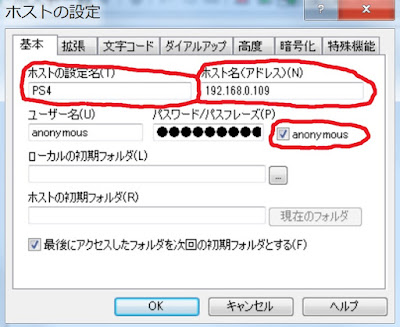













コメント
コメントを投稿